Gjennomgang av MP3 til M4A Converter - Endre enkelt MP3 til M4A
MP3 er det mest kompatible lydfilformatet. Noen ganger må du imidlertid konvertere MP3 til M4A fordi noen programvare eller plattformer kun støtter M4A-format. I tillegg kan M4A tilby en mindre fil, noe som gjør den bedre og plassbesparende. Derfor er det fornuftig å konvertere MP3 til M4A.
Denne artikkelen viser deg 5 utmerkede måter å konvertere MP3 til M4A. På denne måten vil du ha flere ideer angående omformerne og ha valg å velge mellom. Så les mer for å lære alt om konvertering MP3 til M4A.
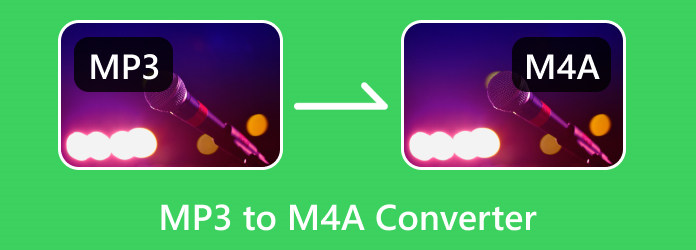
Del 1: MP3 vs M4A - Hvorfor bør du konvertere MP3 til MA4?
Som nevnt ovenfor kan det hende at noen sjeldne plattformer bare støtter M4A-lydformatet. Det er en annen viktig grunn til at du bør konvertere MP3 til M4A.
M4A har høyere lydkvalitet enn MP3 fordi den har høyere bitrate. Vil det øke filstørrelsen til en M4A-fil? Ja det vil det. Men M4A har også høyere kompresjonseffektivitet. Du kan komprimere M4A til en mindre størrelse samtidig som du holder høy kvalitet. Derfor er det veldig fornuftig å konvertere MP3 til M4A.
Også når du Legg til musikk til iTunes, vil det være bedre hvis du legger til sanger i M4A-format for bedre kvalitet og kompatibilitet.
Del 2: 5 Utmerkede MP3 til M4A-omformere
Nå, vennligst sjekk 5 fantastiske MP3 til M4A-omformere tilgjengelig online eller på et skrivebord. Alle disse programmene har gått gjennom våre detaljerte tester. Du kan lære om dem og velge din favoritt .mp3 til .m4a-konverterer.
Bemerkelsesverdig MP3 til M4A Converter
Tipard Video Converter Ultimate er den beste MP3 til M4A-konverteren på Windows og Mac. Denne frakoblede programvaren kan hjelpe deg med lydredigering. Du kan klippe M4A eller endre subtile innstillinger for å øke lydkvaliteten til M4A-filene. Denne utmerkede MP3 til M4A-konverteren lar deg også slå sammen flere MP3 til M4A enkelt. Dessuten kan du finne andre praktiske funksjoner, som videoredigering, fjerning av vannmerke osv. som vil hjelpe deg mye i den digitale verden.
Viktige funksjoner:
- • Batchkonvertere MP3 til M4A-filer.
- • Rediger videoen din etter at du har konvertert MP3 til M4A.
- • Forbedre dine konverterte M4A-filer til høy kvalitet.
- • Du kan slå sammen flere MP3-filer til en M4A-fil.
Følg de enkle trinnene nedenfor for å konvertere MP3 til M4A ved hjelp av Tipard Video Converter Ultimate.
Trinn 1Under Konverter-panelet klikker du ganske enkelt på Legg til filer knappen øverst til venstre. Deretter vil filmappen vises på skjermen. Velg MP3-filen fra mappen og klikk Åpen for å laste den på grensesnittet. Du kan også dra filen inn i boksen for å sette inn filen.
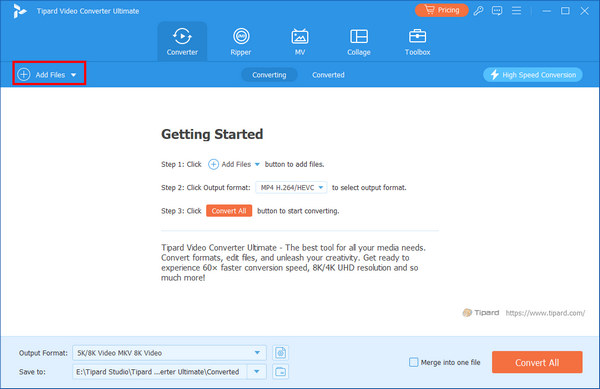
Trinn 2Klikk på innstillinger knapp. For å konvertere MP3 til M4A, bør du klikke på lyd knappen, deretter M4A knapp. Du kan velge Høy kvalitet for lydfilene dine.
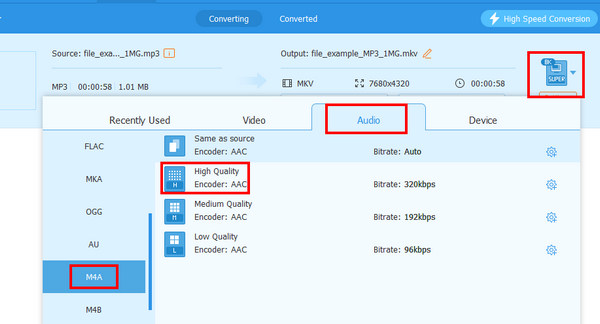
Trinn 3Du kan også klikke på dannet knappen på undersiden for å øke høyere bitrate eller redigere lydmetadataene for M4A-filen din. Klikk deretter på Konverter alle knappen for å konvertere MP3 til M4A enkelt.
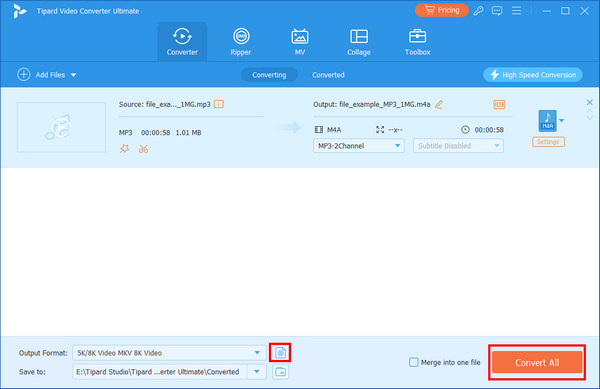
Pros:
- • Perfekt for ikke-profesjonelle brukere.
- • Den kan konvertere flere MP3-er til M4A samtidig.
- • Forbedre enkelt lydbithastigheten.
- • Komprimer eller klipp M4A-lydfilene dine.
Cons:
- • Grensesnittet kan forbedres.
VideoProc
En annen offline-konverterer for å konvertere MP3 til M4A er VideoProc Converter. Dette offline-programmet kan lastes ned på Mac og Windows, noe som gjør det praktisk. I tillegg kan VideoProc hjelpe deg med å konvertere lydfiler i grupper. På denne måten trenger du ikke å konvertere filer én etter én, noe som kan hjelpe deg med å spare mer tid. Dessuten tilbyr den 47 ganger raskere enn andre vanlige omformere. Den kan også støtte ulike utdataformater. Den inkluderer M4R, WAV, FLAC, AC3, CAF, OGG og mer. Denne MP3 til M4A-konverteren lar deg endre lydens bithastighet, kanal, kvalitet og andre parametere. VideoProc har imidlertid begrensninger. Nedlastingsprosessen er treg, noe som gjør den tidkrevende. Denne offline-konvertereren har også begrensede funksjoner når det gjelder redigering av filer.
Viktige funksjoner:
- • Den kan konvertere lydformater.
- • Programmet lar brukere utføre en batchkonverteringsprosess.
- • Den er i stand til å konvertere andre filer som video.
Trinn 1Adgang VideoProc og start den på Windows- eller Mac-datamaskiner. Deretter, når grensesnittet vises, klikker du på video knapp. Deretter velger du alternativet Musikk for å legge til MP3-filen fra datamaskinen.
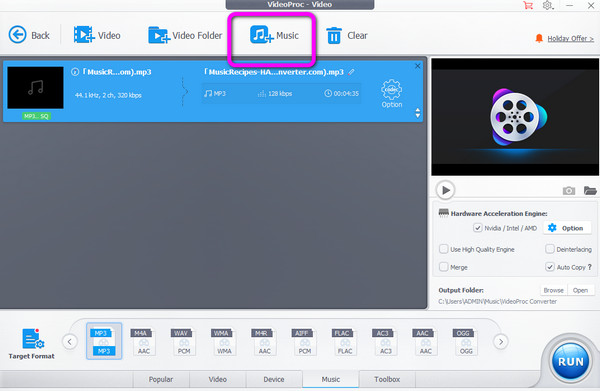
Trinn 2Velg deretter M4A formater fra bunnen av grensesnittet som ønsket utdataformat.
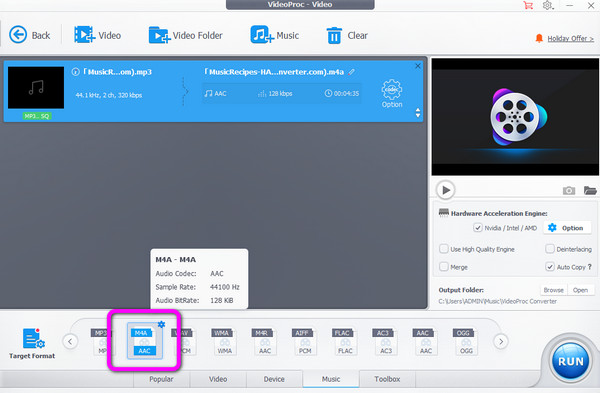
Trinn 3Til slutt, for å konvertere MP3 til M4A, klikk på Kjør knapp. Etter prosessen blir filen omgjort til M4A-format.
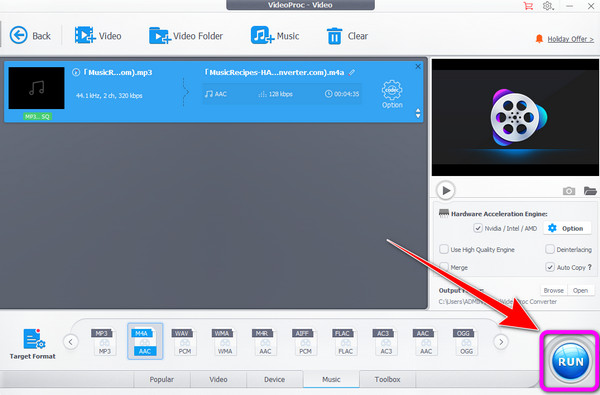
Pros:
- • Prosessen er enkel og passer for nybegynnere.
- • Tilgjengelig for både Mac og Windows.
- • Den støtter ulike utdataformater som FLAC, AC3, MP3, M4A og mer.
Cons:
- • Nedlastingsprosessen er treg.
- • Den tilbyr begrensede funksjoner.
iTunes
Du kan ikke bare sikkerhetskopiere eller gjenopprette data på din iPhone med iTunes, men kan også konvertere MP3 til M4A-format med det på din PC eller Mac. En MacBook har også iTunes innebygd, slik at du kan bruke den direkte som en MP3 til M4A-konverter på Macen.
Viktige funksjoner:
- Konverter lydfiler, for eksempel MP4, MP3, FLAC, WAV, AAC og mer.
- Den har et bibliotek for lagring av lydfiler.
- Kan overføre og spille av lydfiler.
Trinn 1Last ned iTunes og start den på enheten din. Gå deretter til Rediger og velg Preferanse > Importinnstilling alternativet.

Trinn 2Etter det vil importinnstillingen vises. Gå til Ved hjelp av Import alternativet og velg AAC-koder. Deretter klikker du OK.
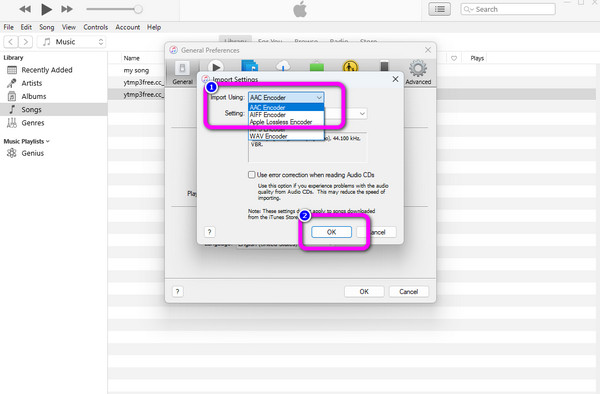
Trinn 3For å konvertere MP3 til M4A, klikk på filet menyen i det øvre grensesnittet. Velg deretter Konverter trykk og klikk Opprett AAC-versjon. På denne måten, M4A-versjonen av lyden.
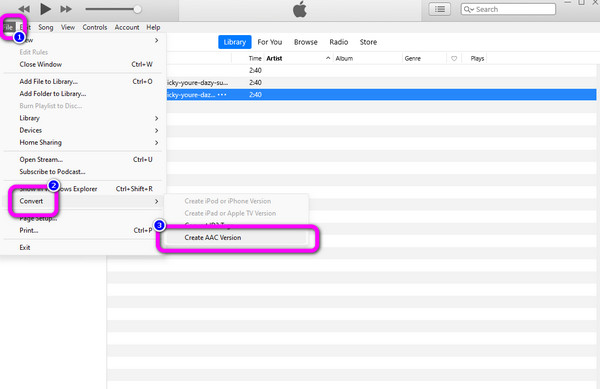
Pros:
- • Enkel å laste ned.
- • Tilgjengelig på Windows og Mac
- • Den støtter ulike formater.
Cons:
- • Den har mange ting å sette opp før konverteringsprosessen.
- • Det er noen feil ved konvertering av filer.
- • Programmet tilbyr begrensede funksjoner.
Zamzar
En av de effektive MP3 til M4A-konvertererne på nettet er Zamzar. Det kan også fungere som en MP4 omformer på nettet på nesten alle nettstedsplattformer. Den inkluderer Google, Firefox, Explorer, Edge og mer. Dessuten trenger du ikke å være dyktig for å betjene omformeren. Selv en nybegynner kan enkelt bruke Zamzar til å konvertere MP3 til M4A. I tillegg lar verktøyet deg laste opp lyd fra forskjellige plattformer. Du kan laste opp lyden fra Google Disk, Dropbox-konto og URL. Konverteringsprosessen er imidlertid for lang. I tillegg, når du bruker gratisversjonen, kan du bare laste opp opptil 50 MB filstørrelse.
Viktige funksjoner:
- • Den kan konvertere lyd-, bilde- og videofiler.
- • Den tilbyr en høyhastighets konverteringsprosess.
- • Verktøyet kan komprimere ulike filer.
Trinn 1Gå til hjemmesiden til Zamzar fra nettleseren. Klikk deretter på Velg filer alternativ. Bla gjennom MP3-filen fra datamaskinen din og last den opp til online-konverteren.
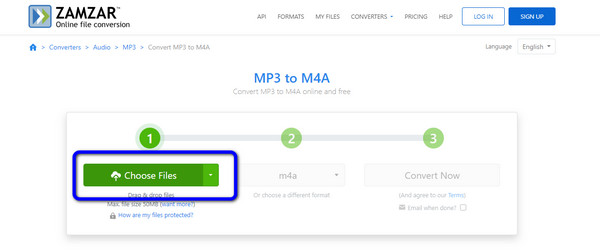
Trinn 2Etter det er neste prosess å velge M4A filformat fra formatalternativet.
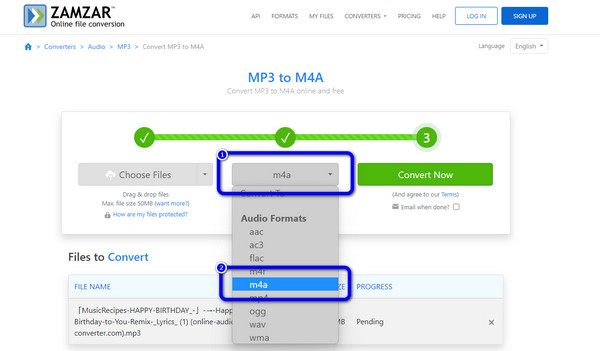
Trinn 3Det siste trinnet er å treffe Konverter nå knapp. Vent deretter på konverteringsprosessen. Når du er ferdig, lagre filen på datamaskinen din.
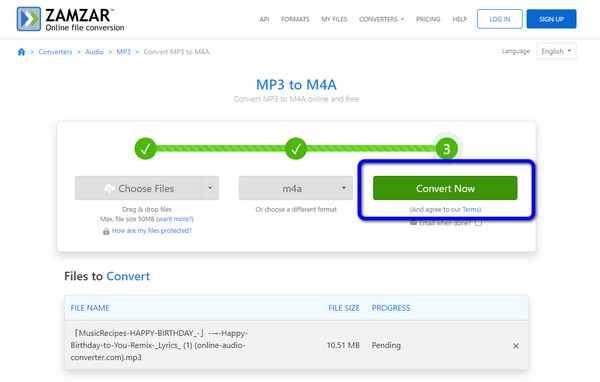
Pros:
- • Konvertering av lydfiler er enkelt.
- • Tilgjengelig for alle nettlesere.
- • Den lar brukere laste opp filer fra ulike plattformer.
Cons:
- • Gratisversjonen kan bare laste opp opptil 50 MB filstørrelse.
- • Kjøp et abonnement for å oppleve flere flotte funksjoner.
Online-Convert
Online-Convert er den neste bemerkelsesverdige omformeren for å konvertere MP3 til M4A online. Det tilbyr en problemfri prosedyre når du konverterer lydfiler. I tillegg kan du få tilgang til Online-Convert på alle nettplattformer. Du kan også endre lydens frekvens og kanaler hvis du trenger det. Det lar deg også trimme lyden hvis du vil kutte en del av den. Opplastingsprosessen tar imidlertid for lang tid. Det er også annonser som vises på skjermen, noe som er urovekkende.
Viktige funksjoner:
- • Den kan konvertere lydfilformater.
- • Den lar brukere endre lydens kanal og frekvens.
- • Trimmelyd er tilgjengelig.
- • Verktøyet kan konvertere flere filer som CAD, e-bøker, bilder, videoer og mer.
Trinn 1Besøk Zamzar-nettstedet og klikk på Velg Fil knappen for å laste opp MP3-filen. Du kan også dra filen inn i boksen.
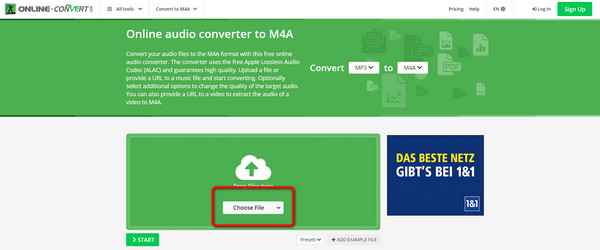
Trinn 2Plukke ut M4A som ønsket format fra formatalternativet. Klikk deretter på Start knappen for å starte konverteringsprosessen. Etter det lagrer du den konverterte filen på datamaskinen din.
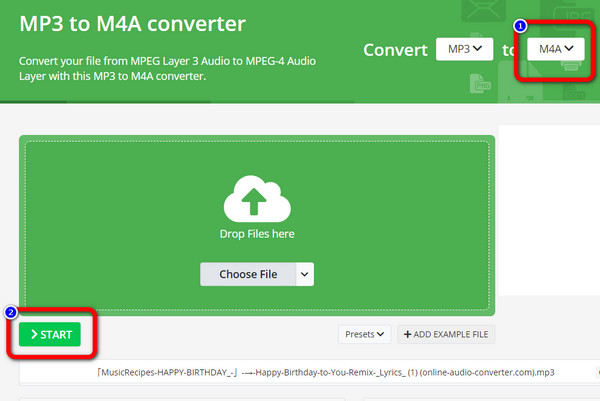
Pros:
- • Prosessen med å konvertere filer er for enkel.
- • Den kan enkelt endre lydinnstillinger.
- • Oppsettet er lett å forstå.
Cons:
- • Forstyrrende annonser vises på skjermen.
- • Den betalte versjonen tilbyr mer avanserte funksjoner.
Del 3: Vanlige spørsmål om MP3 til M4A Converter
Hvordan konvertere MP3 til M4A ved hjelp av VLC Media Player?
Åpne VLC på enheten din, klikk på Media menyen og velg Konverter / lagre alternativ. Klikk Legg til fil for å laste opp en MP3-fil, og klikk på Konverter / lagre knapp. Etter det velger du AAC fra skiftenøkkelikonet. Etter det klikker du Start for å konvertere filen.
Kan jeg åpne M4A-filen på Windows?
Dessverre kan du ikke spille M4A på Windows. Men hvis du har den nyeste versjonen av Windows Media Player, kan du spille M4A effektivt.
Er M4A fremtidens MP3?
M4A kan være fremtidens MP3. Men foreløpig er det noen forbedringer M4A må gjøre. Det er spesielt når vi snakker om kompatibilitet. Siden M4A ennå ikke er spillbar på alle plattformer, kan vi ikke si om det blir neste MP3.
konklusjonen
Hvis du har en MP3-fil, kan du kanskje vurdere å konvertere den til M4A-format for å oppnå høyere kvalitet. De 5 utmerkede MP3 til M4A omformere kan hjelpe deg med å konvertere MP3 til M4A enkelt. Noen av omformerne har imidlertid noen begrensninger. I så fall, hvis du vil konvertere filen og redigere lydinnstillinger, bruk Tipard Video Converter Ultimate. Du kan også endre lydspor, volum og forsinkelse under konverteringsprosessen. Du kan også trimme lyden og øke bithastigheten for å gjøre M4A penere.







